Việc lên tiếng xin phát biểu ý kiến trong 1 buổi họp là điều bình thường, không có gì lạ. Nhưng nếu không khéo léo, bạn có thể làm người đang thuyết trình cảm thấy cực khó chịu vì bị ngắt lời. Điều này cũng không phải ngoại lệ trong số cuộc họp video trực tuyến.
Để giải quyết vấn đề, Microsoft đã bổ sung tính năng giơ tay trong 1 cuộc họp trực tuyến trên Microsoft Teams. Cùng tìm hiểu cách dùng tính năng hữu ích này ngay sau đây.
Cách giơ tay phát biểu trong phần mềm Microsoft Teams PC
Trong ứng dụng Microsoft Teams trên máy tính, có 2 cách để bạn cũng đều có thể giơ tay xin tuyên bố ý kiến.
Trên giao diện màn hình cuộc gọi video, bạn sẽ thấy một thanh tùy chọn nổi được hiển thị cố định ở góc trên bên phải. Để giơ tay trong cuộc gọi đang diễn ra, hãy di chuột qua nút “ Show Reactions ” phía trên cùng và bấm vào “ Raise Hand ”. Hoặc, bạn có thể nhấn Ctrl + Shift + K để thi hành nhanh hành động này.
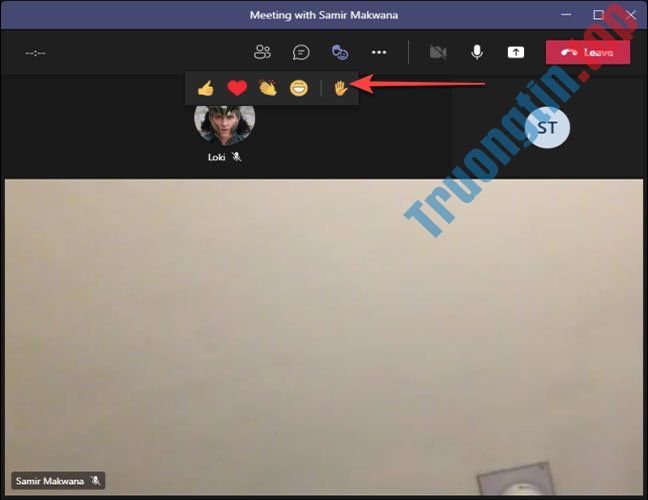
Sau khi bạn giơ tay, các thành phiên trong buổi họp sẽ có thông báo về điều đó. Chẳng hạn, sẽ được một biểu tượng cảm xúc hình bàn tay xuất hiện cạnh bên tên của bạn.
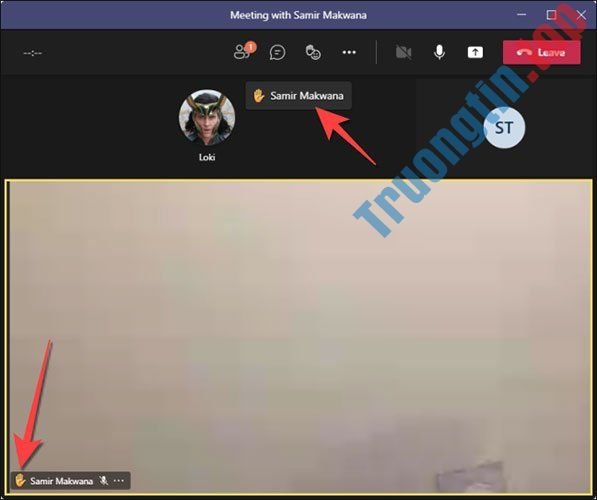
Sau khi xong xuôi việc cống hiến ý kiến hoặc đặt câu hỏi, hãy di chuột qua nút “ Show Reactions ” một lần nữa và nhấp vào “ Lower Hand ”. Bạn cũng có thể nhấn Ctrl + Shift + K để hạ tay xuống.
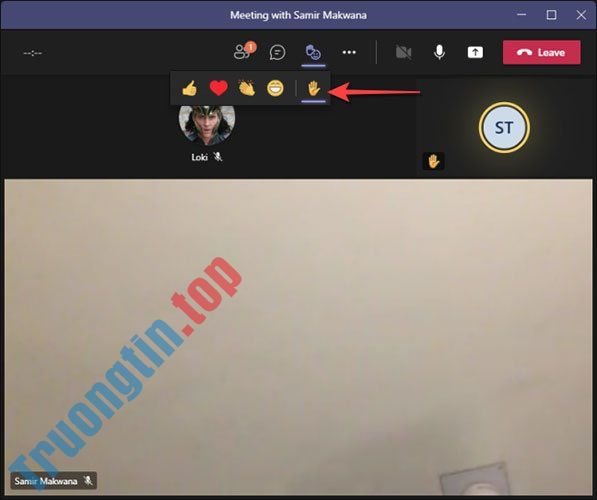
Cách giơ tay phát biểu trong nền tảng Microsoft Teams web
Trên giao diện cuộc gọi video trong Microsoft Teams web, thanh menu nổi sẽ được hiển thị phía dưới màn hình thay vì trên như đối với phần mềm PC.
Để giơ tay, bạn chỉ cần điều hướng xuống menu này và bấm vào nút “ Raise hand ”. Màu của nút sẽ thay đổi, cho thấy rằng tính năng đang hoạt động.
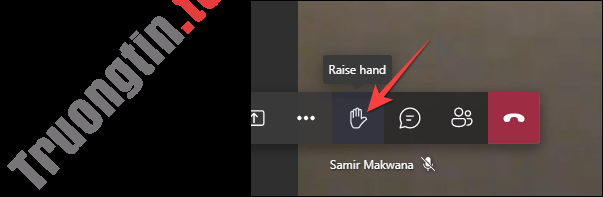
Lập tức, các thành phiên trong cuộc họp sẽ có thông báo bằngbiểu tượng hình bàn tay sẽ xuất hiện bên cạnh tên của bạn.
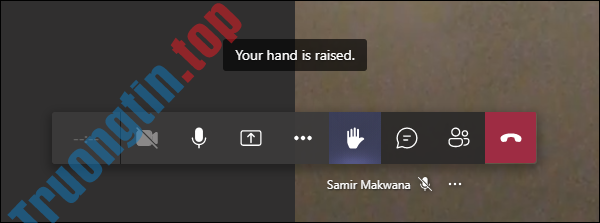
Nhấp vào “ Lower hand ” khi bạn mong muốn hạ tay xuống.
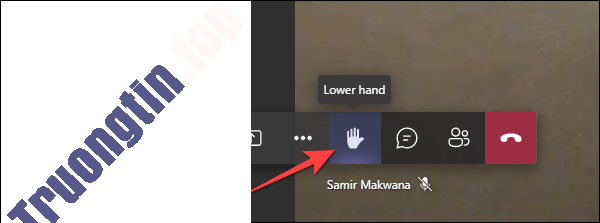
Cách giơ tay tuyên bố trong ứng dụng Microsoft Teams cho iPhone và Android
Ứng dụng Microsoft Teams cung cấp giao diện và các tùy chọn tương tự cho iPhone và Android. Ngay cả cách giơ tay cũng vậy.
Trước tiên, trong cuộc họp video trong phần mềm Microsoft Teams trên iPhone hoặc Android, bạn nhấn vào nút menu ba chấm ở cuối màn hình.
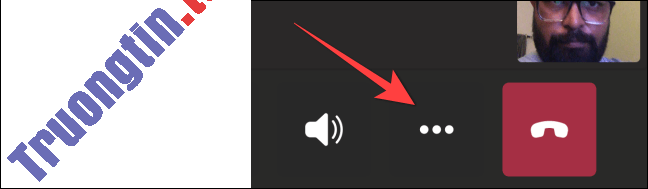
Thao tác kia sẽ mở ra một menu nơi bạn cũng có thể có thể bấm chọn tượng trưng xúc cảm hình bàn tay để báo cho người khác rằng mình đang muốn tuyên bố ý kiến.
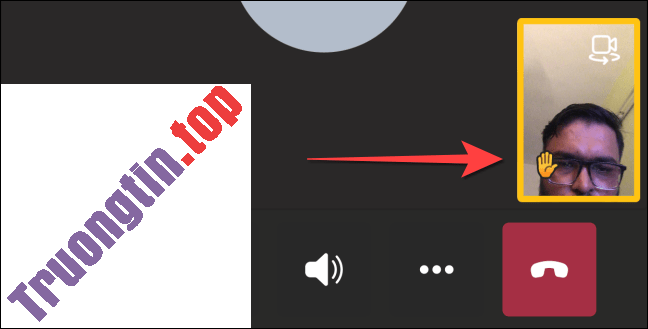
Để hạ tay xuống, hãy nhấn lại vào menu ba chấm và chọn biểu trưng xúc cảm “ Lower hand ” được gạch chân màu tím như hình minh họa dưới đây.
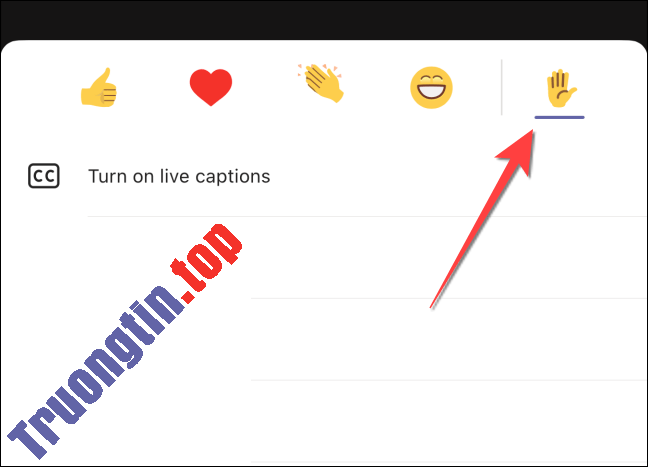
- Tất tần tật về ứng dụng Teams Chat mới trên Windows 11
- Microsoft bổ sung cho Teams tính năng chống lừa đảo phishing
- Cách sử dụng tính năng tạo phụ đề trực tiếp (Live Captions) trong Microsoft Teams
- Microsoft thưởng tới 30.000 USD cho ai tìm ra lỗ hổng nghiêm trọng trên ứng dụng Teams dành cho di động
hội nghị trực tuyến,video call,Microsoft Teams,giơ tay trong Microsoft Teams,xin phát biểu trong Microsoft Teams
Nội dung Cách giơ tay phát biểu trong cuộc họp nhóm Microsoft Teams được tổng hợp sưu tầm biên tập bởi: Tin Học Trường Tín. Mọi ý kiến vui lòng gửi Liên Hệ cho truongtin.top để điều chỉnh. truongtin.top tks.
Bài Viết Liên Quan
Bài Viết Khác
- Sửa Wifi Tại Nhà Quận 4
- Cài Win Quận 3 – Dịch Vụ Tận Nơi Tại Nhà Q3
- Vệ Sinh Máy Tính Quận 3
- Sửa Laptop Quận 3
- Dịch Vụ Cài Lại Windows 7,8,10 Tận Nhà Quận 4
- Dịch Vụ Cài Lại Windows 7,8,10 Tận Nhà Quận 3
- Tuyển Thợ Sửa Máy Tính – Thợ Sửa Máy In Tại Quận 4 Lương Trên 10tr
- Tuyển Thợ Sửa Máy Tính – Thợ Sửa Máy In Tại Quận 3
- Cách bảo mật router không dây D-Link
- Top 10 Địa Chỉ Sửa laptop không lên nguồn Ở Tại Quận Tân Phú Tphcm
- Cách đưa giao diện mới của Twitter về phiên bản cũ
- Nạp Mực Máy In Đường Hồ Bá Kiện Quận 10
- Nạp Mực Máy In Đường Hoàng Diệu 2 Quận Thủ Đức








